Ở bài viết trước, HOCVIENiT.vn đã hướng dẫn các bạn cách phá pass Windows bằng USB Boot. Vẫn công cụ đó, HOCVIENiT.vn sẽ tiếp tục chia sẻ tới các bạn cách tạo thêm hoặc xóa user đăng nhập bằng USB Boot.
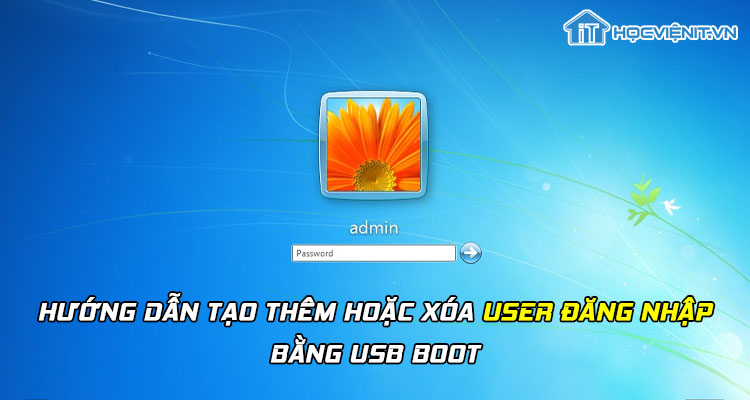
Quy trình tạo thêm hoặc xóa user đăng nhập bằng USB Boot
Các bước thực hiện như sau:
Đầu tiên, trên màn hình Desktop, bạn kích chuột phải và kéo xuống phần Password Tools rồi chọn Active@ Password Changer.
Tiếp theo, bạn nhấn Next 3 lần liên tiếp. Trong đó:
- User không có phần Description cài đặt có sẵn và không thể tạo thêm.
- User có phần Description (Administrator và Guest) là user bạn có thể tạo thêm.
Nhấn Next để sang cửa sổ tiếp theo.
Sau đó, bạn để nguyên mặc định và nhấn Apply để tạo User mới với tên Administrator. Còn bạn tích chọn vào Account is disabled và nhấn Apply để xóa User.
Trên đây là chia sẻ của HOCVIENiT.vn về hướng dẫn tạo thêm hoặc xóa user đăng nhập bằng USB Boot. Chúc bạn thành công!
Hiện tại, HOCVIENiT.vn đang có chương trình khuyến mãi 50%, nay chỉ với 150K bạn đã sở hữu được một chiếc USB Boot với những tính năng, công dụng tuyệt vời rồi.
Tham khảo thêm các hướng dẫn sử dụng USB Boot tại đây.
Các bài viết liên quan:
Hướng dẫn sử dụng phần mềm CPU-Z bằng USB Boot
Hướng dẫn sử dụng USB Boot để phá pass Windows
Hướng dẫn thêm dung lượng cho ổ C bằng USB Boot
Mọi chi tiết xin vui lòng liên hệ:
CÔNG TY CỔ PHẦN HỌC VIỆN IT
MST: 0108733789
Hotline: 0981 223 001 – 0967 428 466
Facebook: www.fb.com/hocvienit
Đăng ký kênh Youtube để theo dõi các bài học của Huấn luyện viên tốt nhất: http://bit.ly/Youtube_HOCVIENiT
Hệ thống cơ sở đào tạo: https://hocvienit.vn/lien-he/
Học viện IT.vn – Truyền nghề thực tế cùng bạn đến thành công!



Bài viết liên quan
Hướng dẫn vệ sinh quạt tản nhiệt laptop cho học viên mới
Trong bài viết này, Học viện iT sẽ hướng dẫn các bạn học viên mới...
Th7
Hướng Dẫn Thay Quạt Tản Nhiệt Laptop – Quy Trình Chuẩn Học Viện iT
Thay quạt tản nhiệt laptop là kỹ năng cơ bản mà mọi kỹ thuật viên...
Th7
Lỗi Driver Windows 10/11: Cách Xử Lý Hiệu Quả Như Kỹ Thuật Viên Chuyên Nghiệp
Bạn gặp lỗi WiFi mất kết nối, loa không phát tiếng hay máy liên tục...
Th7
Làm gì khi gặp lỗi chuột máy tính bị đảo ngược trái phải?
Bạn đang gặp rắc rối vì chuột máy tính bị đảo ngược trái phải? Học...
Th7
Hướng dẫn sửa touchpad laptop bị tróc sơn, trầy xước
Vì phải tiếp xúc liên tục với ngón tay, touchpad rất dễ bị tróc sơn...
Th7
Hướng dẫn thay touchpad laptop cho người mới
Bài viết này sẽ hướng dẫn học viên Học Viện iT cách thay touchpad laptop...
Th7